
In Numbers für iCloud in einer anderen Sprache schreiben
Du kannst in deiner Tabelle mit sprachspezifischen Zeichen wie Akzentzeichen (à) oder Schriften wie Chinesisch (是) schreiben. Um in einer anderen Sprache zu schreiben, musst du zuerst eine Eingabequelle (eine sprachspezifische Tastatur oder Zeichenpalette) hinzufügen und dann zu dieser wechseln, wenn du diese Sprache verwenden möchtest.
Auf einem Mac in einer anderen Sprache schreiben
Öffne das Menü „Apple“
 > „Systemeinstellungen“ (unter macOS 13 Ventura oder neuer) oder öffne das Menü „Apple“
> „Systemeinstellungen“ (unter macOS 13 Ventura oder neuer) oder öffne das Menü „Apple“  > „Systemeinstellungen“ (unter macOS 12 oder älter).
> „Systemeinstellungen“ (unter macOS 12 oder älter). Führe einen der folgenden Schritte aus:
macOS Ventura 13 (oder neuer): Klicke auf „Tastatur“ (eventuell musst du nach unten scrollen) und dann unter „Texteingabe“ auf die Taste „Bearbeiten“ auf der rechten Seite.
macOS 12 (oder früher): Klicke auf „Tastatur“ und dann auf „Eingabequellen“.
Klicke auf der linken Seite des Fensters „Eingabequellen“ auf die Taste „Hinzufügen“ (+) unten in der Sprachenliste, wähle die Sprache und die Eingabequelle aus, die du verwenden möchtest, und klicke dann auf „Hinzufügen“.
Klicke (unter macOS 13 Ventura) auf die Taste oder (unter macOS 12 oder älter) auf das Markierungsfeld „Eingabequellen in der Menüleiste anzeigen“.
Das Eingabemenü erscheint auf der rechten Seite der Finder-Menüleiste und zeigt die aktuell ausgewählte Sprache und Eingabequelle an. Wenn du zum Beispiel „US-Englisch“ ausgewählt hast, sieht das Menü wie folgt aus:
 ).
).Klicke auf das Eingabemenü
 und wähle die gewünschte Sprache aus.
und wähle die gewünschte Sprache aus.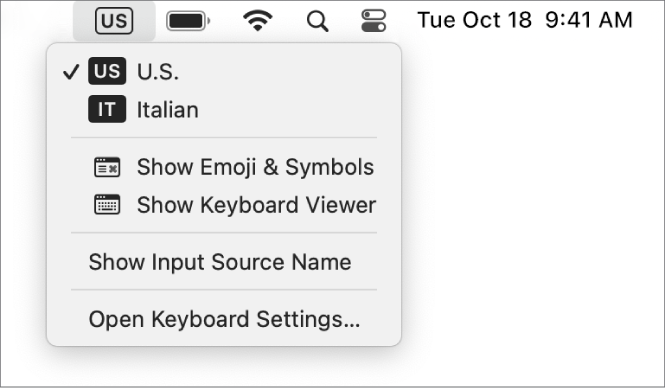
Beginne mit der Eingabe in deine Tabelle.
Um zu sehen, welche Tasten auf deiner Tastatur den verschiedenen Zeichen für die ausgewählte Sprache entsprechen, klicke auf das Eingabemenü und wähle anschließend (unter macOS 13 Ventura oder neuer) „Tastatureinstellungen öffnen“ oder (unter macOS 12 oder älter) „Systemeinstellung ‚Tastatur‘ öffnen“ aus.
Auf einem Windows-Computer in einer anderen Sprache schreiben
Klicke in den PC-Einstellungen auf „Zeit und Sprache“, „Region und Sprache“. Klicke auf „Sprache hinzufügen“ und wähle anschließend die gewünschte Sprache aus.
Klicke auf das Tastaturmenü und wähle anschließend die neue Sprache aus.
Wenn du zu einer Sprache wechselst, die in einer anderen Richtung als die aktuelle Sprache geschrieben wird, verschiebt sich die Einfügemarke auf die Seite der Tabelle, die von der neuen Sprache verwendet wird. Wenn du beispielsweise die Eingabequelle von Deutsch auf Hebräisch umschaltest, bewegt sich die Einfügemarke an die rechte Seite der Tabelle.
Beginne mit der Eingabe in deine Tabelle.
Um zu sehen, welche Tasten auf deiner Tastatur den verschiedenen Zeichen für die ausgewählte Sprache entsprechen, gehe zu den Einstellungen „Zeit und Sprache“.